Инсталирање 64-битног оперативног система наапликације за виртуализацију никада нису биле без препрека. У првим данима виртуалних машина то у ствари није било ни могуће. У овом посту ћемо вам рећи како инсталирати Виндовс Сервер 2008 Р2 к64 на ВМваре 7.0. Белешка: Ова упутства такође могу помоћи у инсталацији 32-битне верзије Сервера 2008.
Када сам први пут покушао да инсталирам 64-битни серверна ВМваре-у и Виртуал Бок-у, обојица су ми направили грешку што софтвер није могао да препозна хардвер као 64-битни. Након више од 9 сати покушаја и грешака, коначно сам успео да исправим процес и инсталирам Сервер 2008 Р2, као и да га конфигуришем према мом укусу. Иако сам значајан део свог времена потрошио на могућност да ВМваре препознам мој хардвер као 64-битни, још половина је потрошена на исправљање других конфигурација. Пре инсталирања виртуелне машине, проверите да ли је на вашем систему виртуализација укључена (из биоса). Обавили смо тестирање на ХП Г62 цоре и3 систему. За омогућавање виртуализације на овом уређају следећи кораци су: рестартујте систем, притисните Есц, одаберите Ф10 и омогућите виртуализацију. Без конфигурирања ове опције, ВМваре неће препознати ваш хардвер као 64-битни. Да бисте започели, отворите ВМваре, кликните на опцију Нев Виртуал мацхине, одаберите Цустом (Адванцед) и притисните Нект.

У одељку о компатибилности хардвера одаберите верзију 6.5-7.0. У сљедећем кораку одаберите инсталацијски уређај (нпр. ДВД РОМ) или додајте слику диска.
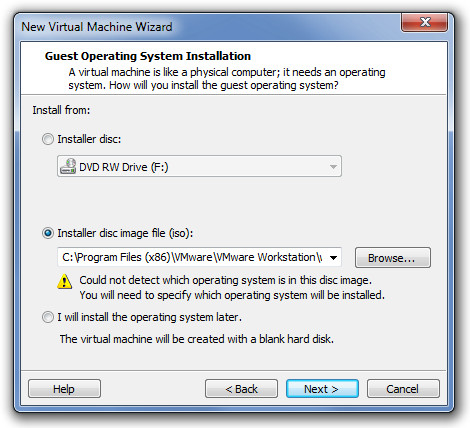
Када бирате гостујући оперативни систем, изаберите Виндовс Сервер 2008 к64. Или одаберите Виндовс Сервер 2008 у случају да желите инсталирати 32-битну верзију.
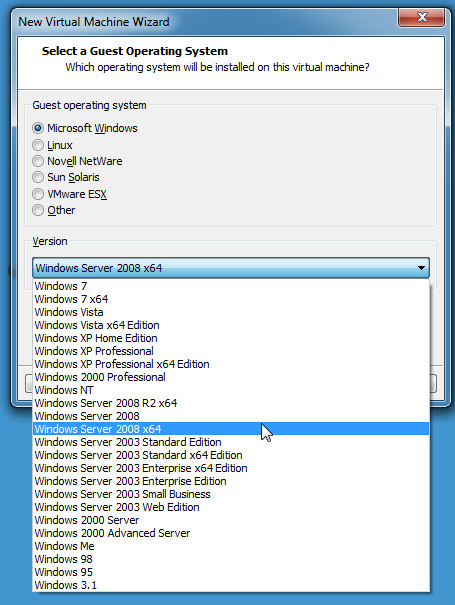
У одељку за једноставну инсталацију додајте кључ производа, име и лозинку. Напомена: кључ производа можете оставити празан и наставити у случају да желите проверити сервер 2008 или га активирати касније.
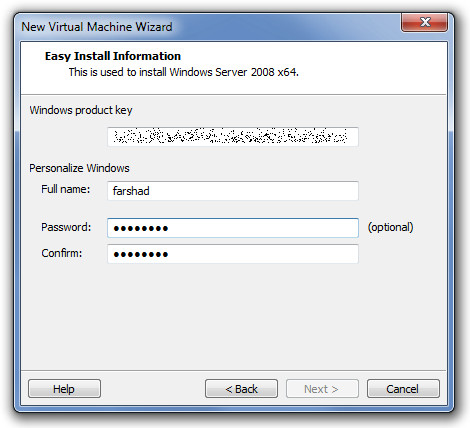
Наведите локацију за спремање ваше виртуалне машине. Провјерите да би партиција коју користите требала имати најмање 20 ГБ слободног простора на тврдом диску.
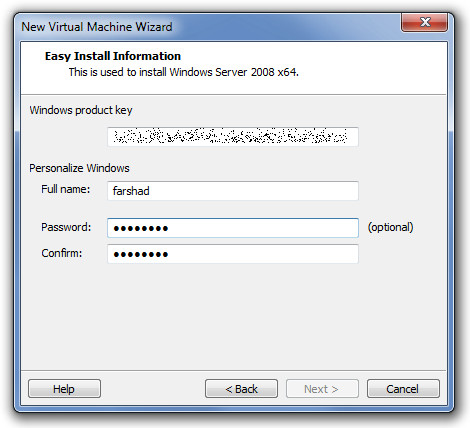
Следеће Наведите број језгара које ћете доделити виртуелној машини, припазите да не доделите сва језгра јер би то могло довести до нестабилности система.
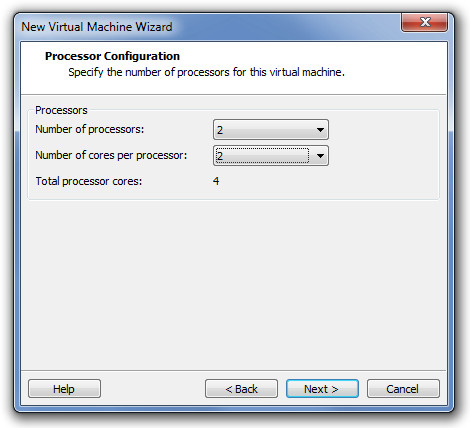
Изаберите количину меморије виртуелне машине. Препоручио бих да доделите највише половине системске меморије како бисте избегли нестабилност и пад сустава.
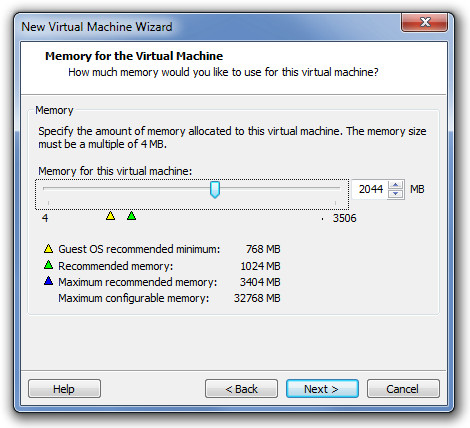
Када конфигуришете мрежне поставке, изаберите НАТ илиповезивање мреже како би се осигурало да се виртуелна машина може повезати на Интернет. Премоштена мрежа је такође кориснија за опонашање окружења домена за повезивање сервера са оперативним системима виртуелног клијента. У сљедећем кораку направите нови виртуални тврди диск, одаберите врсту тврдог диска и додијелите простор. Требало би издвојити најмање 20 ГБ да би се избегло дисковно место. Иако је почетни захтев за величином око 5 ГБ, инсталација ажурирања, софтвера и компоненти сервера вероватно ће заузети много више простора.
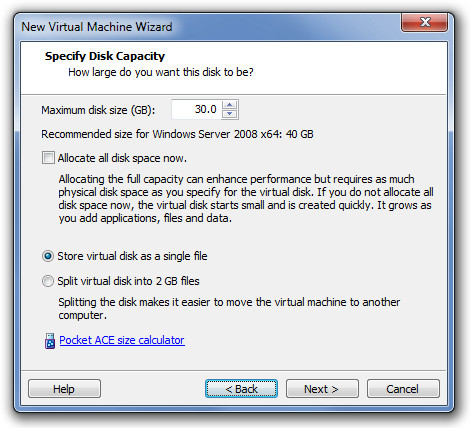
Након тога провјерите јесу ли сви параметри правилно конфигурирани и кликните Финисх. Оперативни систем ће се аутоматски аутоматски покренути, међутим, ако се не догоди, кликните било који тастер за наставак.
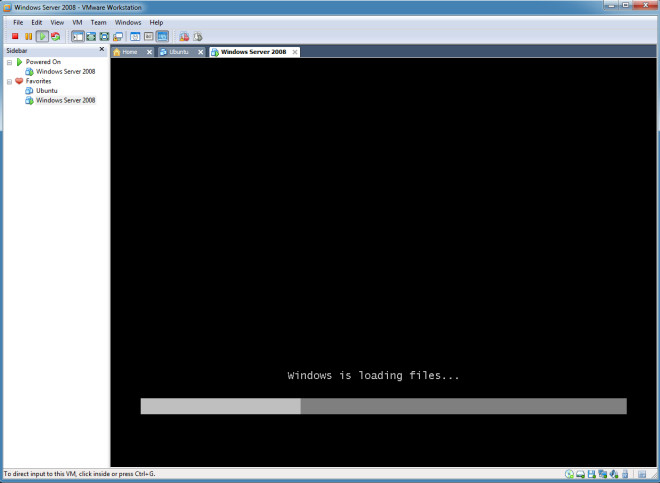
Остатак инсталације одвијат ће се према уобичајеној процедури у ВМваре-у.
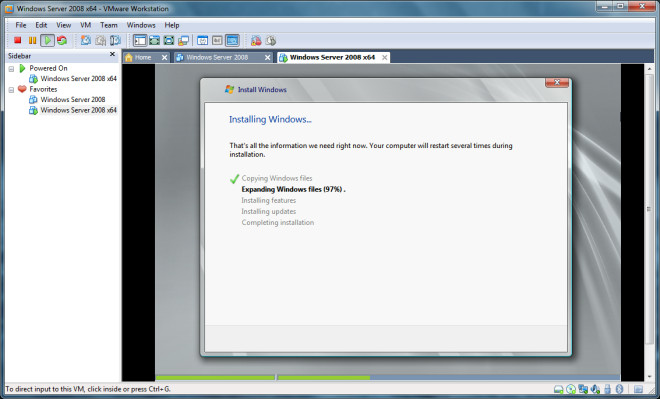
Прво ће вам се затражити да промените лозинкупријавите се након чега можете започети конфигурисање и коришћење Виндовс Сервер 2008 Р2 к64. Исти поступци се мање-више односе на инсталацију 32-битне верзије. Међутим, за разлику од 32-битног ОС-а, 64-битни уређај се неће инсталирати без конфигурације биос поставки (као што је раније споменуто).
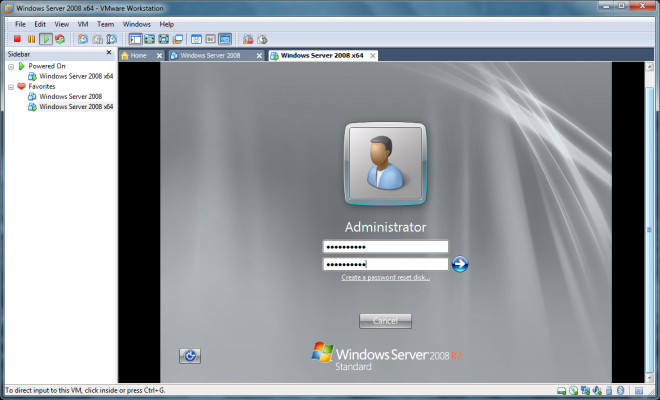
Након следења горе споменутог поступка, вашуспешно ће инсталирати верзију к64 или к86 верзије Виндовс сервера 2008. Многи људи након инсталирања сервера 2008 сматрају да је сучеље лишено слаткиша које Аеро ефекат пружа. Да бисте сазнали како да омогућите Виндовс Аеро ефекат за Сервер 2008, погледајте наш водич овде.
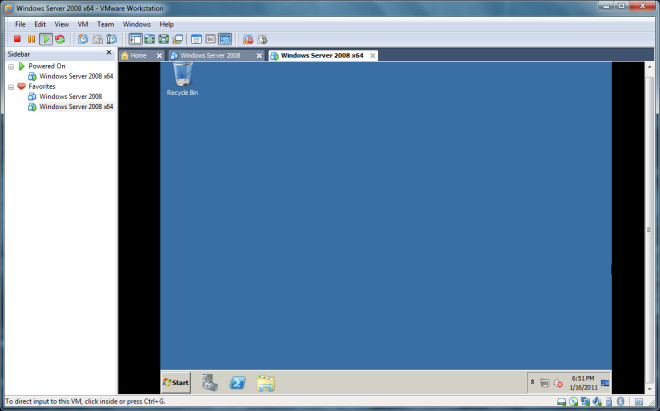













Коментари